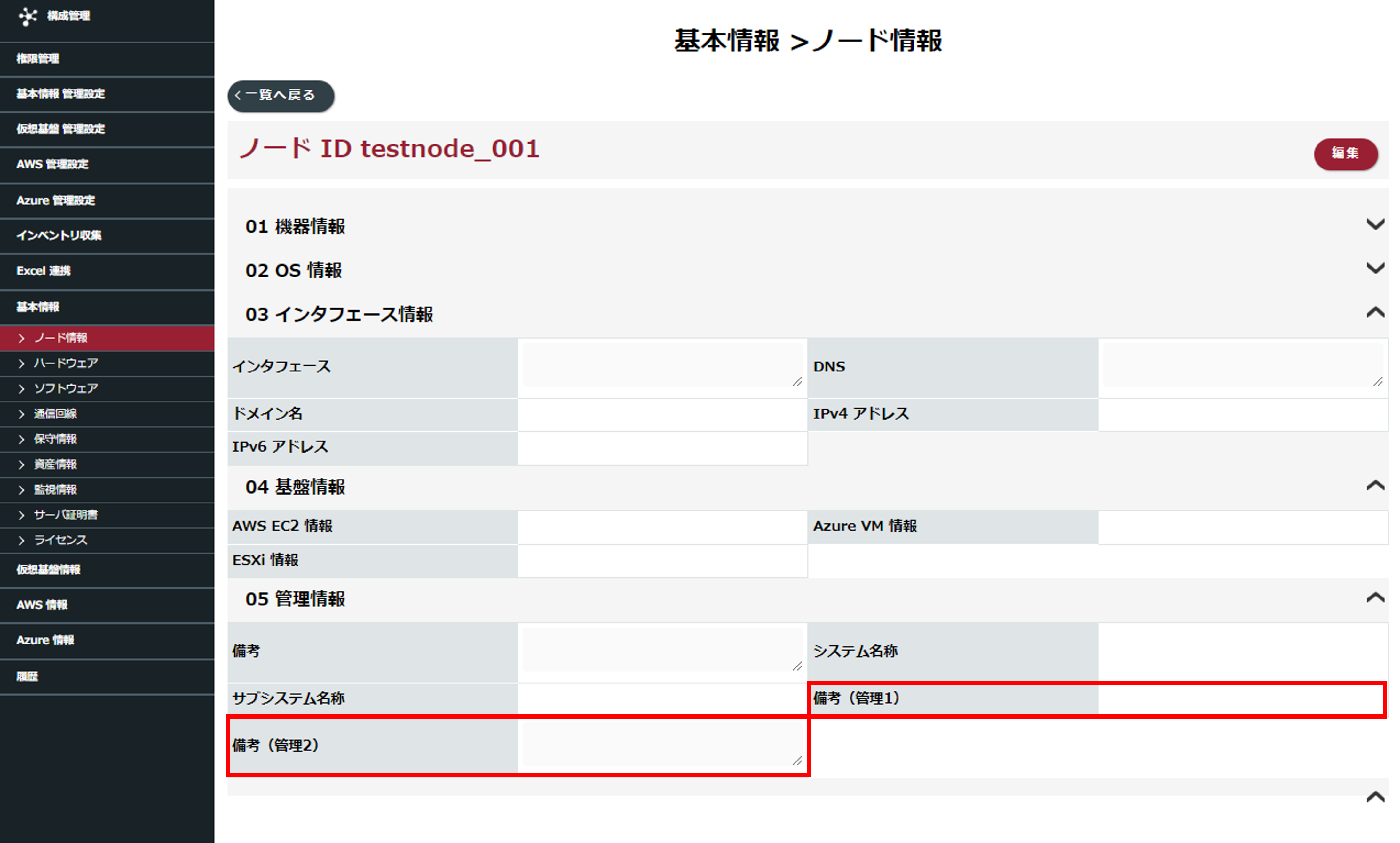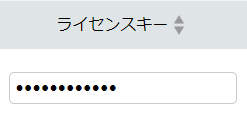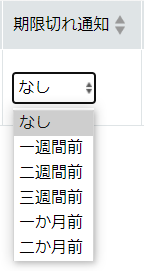管理項目設定
構成管理データベースで管理する構成情報の管理項目を、カテゴリごとに設定します。
各カテゴリには、初期登録されている標準管理項目及びユーザが任意で使用できるユーザ管理項目があります。「管理項目設定」画面では、管理項目名称、グループ、入力形式、表示設定などの設定を変更できます。標準管理項目について詳しくは、「標準CI一覧」をご覧ください。
管理項目設定画面を表示する
管理対象ごとに、「構成管理」画面の異なるメニュー項目を選択して、「管理項目設定」画面を表示します。
| 管理対象 | メニュー項目 |
|---|---|
| 基本情報 | 「基本情報 管理設定」の「管理項目設定」 |
| 仮想基盤情報 | 「仮想基盤 管理設定」の「管理項目設定」 |
| AWS情報 | 「AWS 管理設定」の「管理項目設定」 |
| Azure情報 | 「Azure 管理設定」の「管理項目設定」 |
ここでは、「ノード情報」カテゴリの管理項目を編集するために、「管理項目設定」画面を表示する場合を例に説明します。
1.「構成管理」画面のメニューを、「基本情報 管理設定」、「管理項目設定」の順にクリックします。
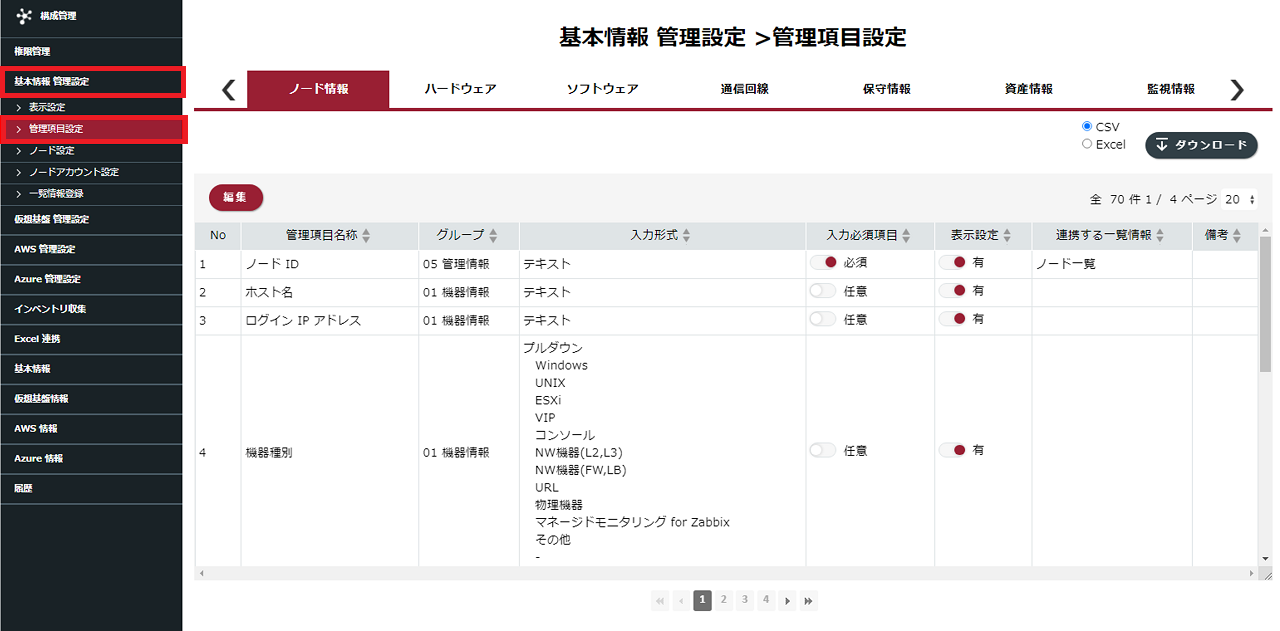
「管理項目設定」画面が表示されます。
管理項目設定を編集する
ここでは、「ノード情報」の管理項目を編集する場合を例に説明します。
1.「管理項目設定」画面の上部のタブで「ノード情報」が選択されていることを確認し、一覧の「編集」をクリックします。
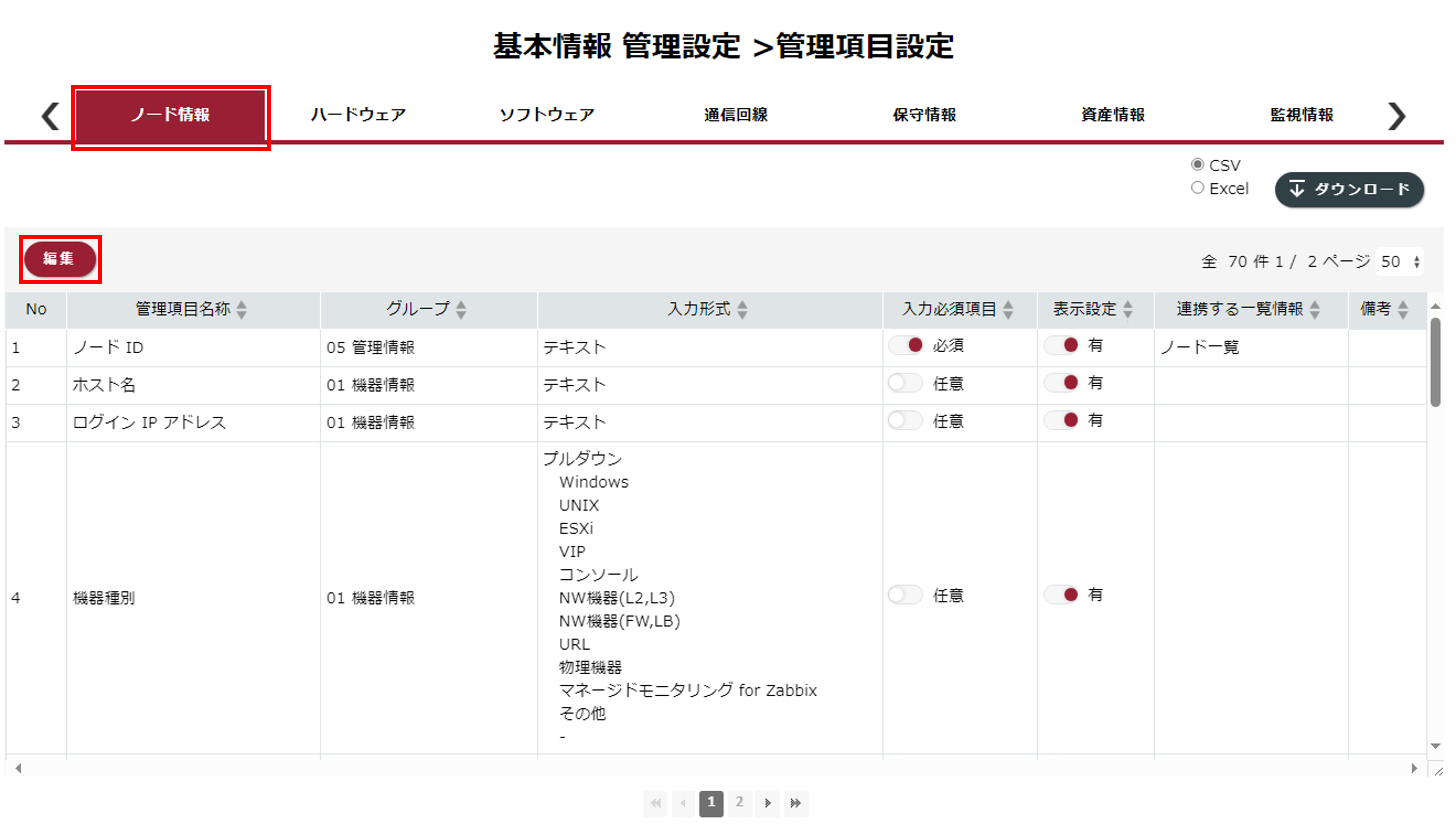
編集画面が表示されます。
2.管理項目の設定を編集します。
編集画面では、全管理項目の「管理項目名称」、「グループ」、「表示設定」、及び「備考」を編集できます。必要に応じて、管理項目の設定を変更してください。
標準管理項目の一部とユーザ管理項目では、リセットを実行することで、「入力形式」、「入力必須項目」、及び「連携する一覧情報」も編集できます。ユーザ管理項目について詳しくは、「ユーザ管理項目」をご覧ください。リセットについて詳しくは、「リセット」をご覧ください。
ここでは、「管理項目名称」、「グループ」及び「表示設定」を変更します。
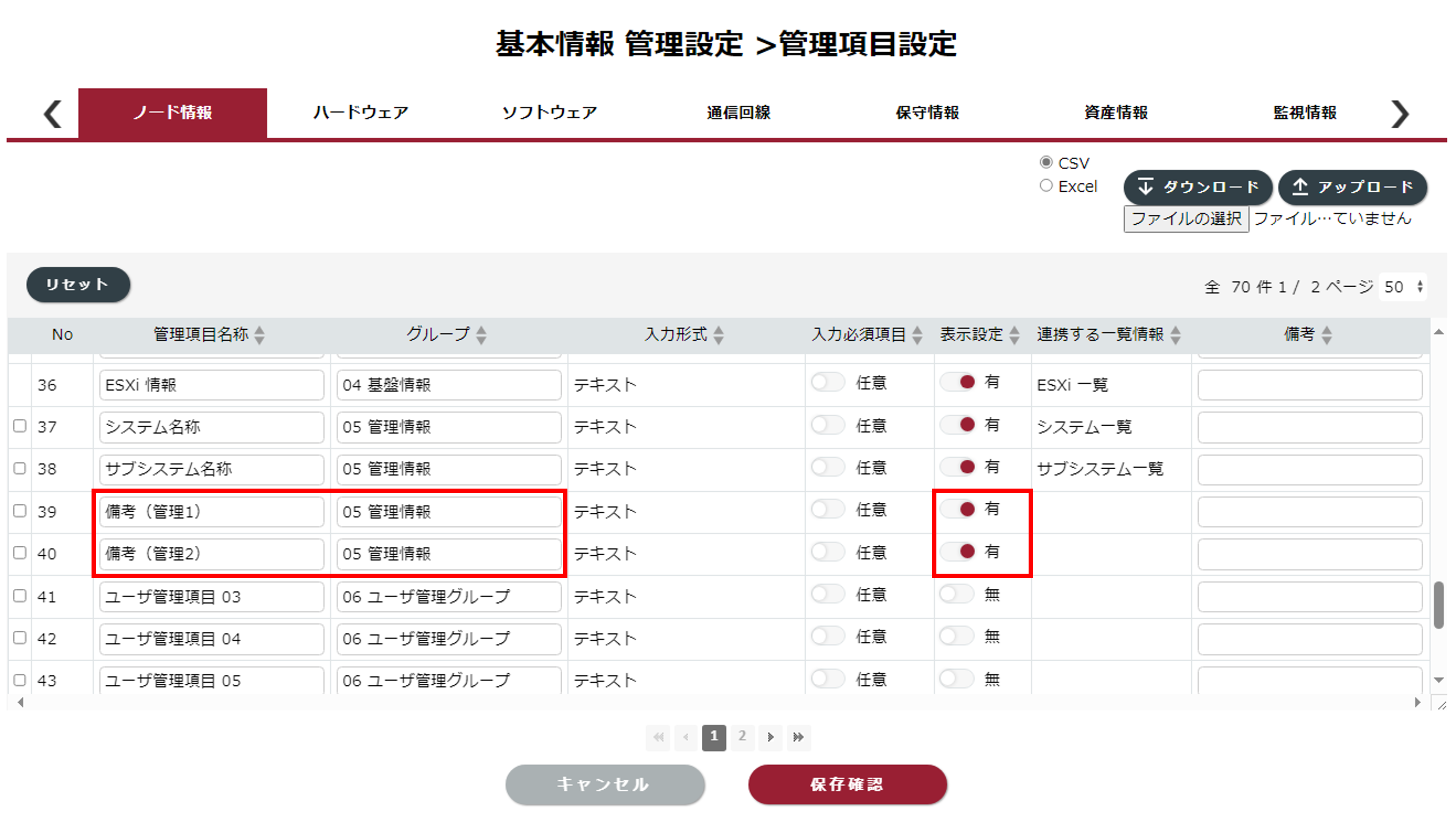
入力項目について詳しくは、以下の表をご覧ください。
| 入力項目 | 必須/任意 | 説明 |
|---|---|---|
| 管理項目名称 | 必須 |
|
| グループ | 任意 |
|
| 入力形式 | 必須 | |
| 入力必須項目 | 必須 | |
| 表示設定 | 必須 |
|
| 連携する一覧情報 | 任意 | |
| 備考 | 任意 | 補足情報を入力します |
※1:一覧情報名称及び、一覧に登録が必要な管理項目について詳しくは、「一覧情報登録」をご覧ください。
CSV形式またはExcel形式のファイルをアップロードして一括編集する方法もあります。詳しくは、「情報の一括編集」をご覧ください。
3.編集が完了したら、「保存確認」をクリックします。
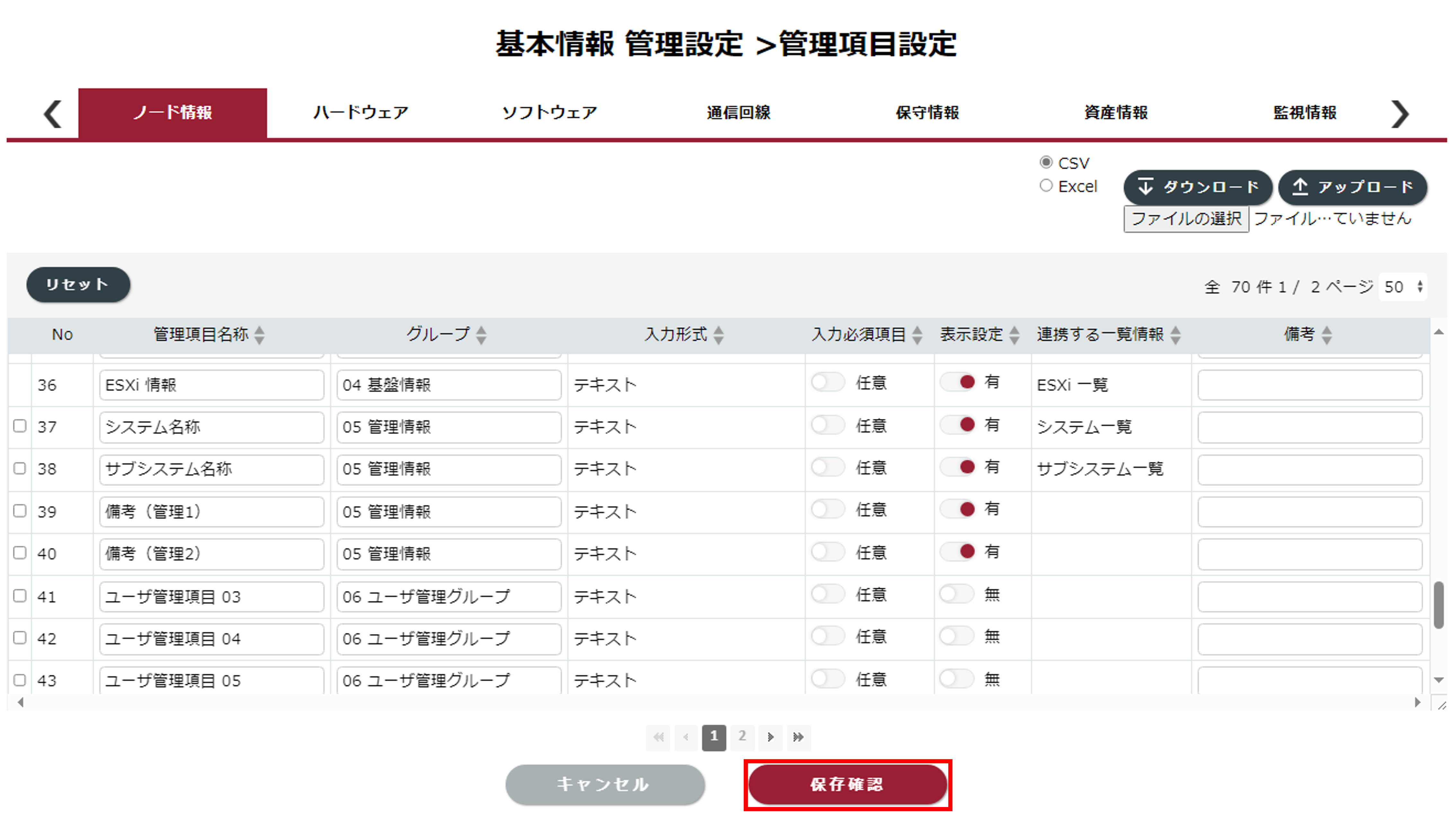
変更した項目が赤く強調表示されます。
4.内容を確認し、「保存」をクリックします。
「保存内容」列については、以下の表をご覧ください。
手順3の画面に戻るには、「戻る」をクリックします。
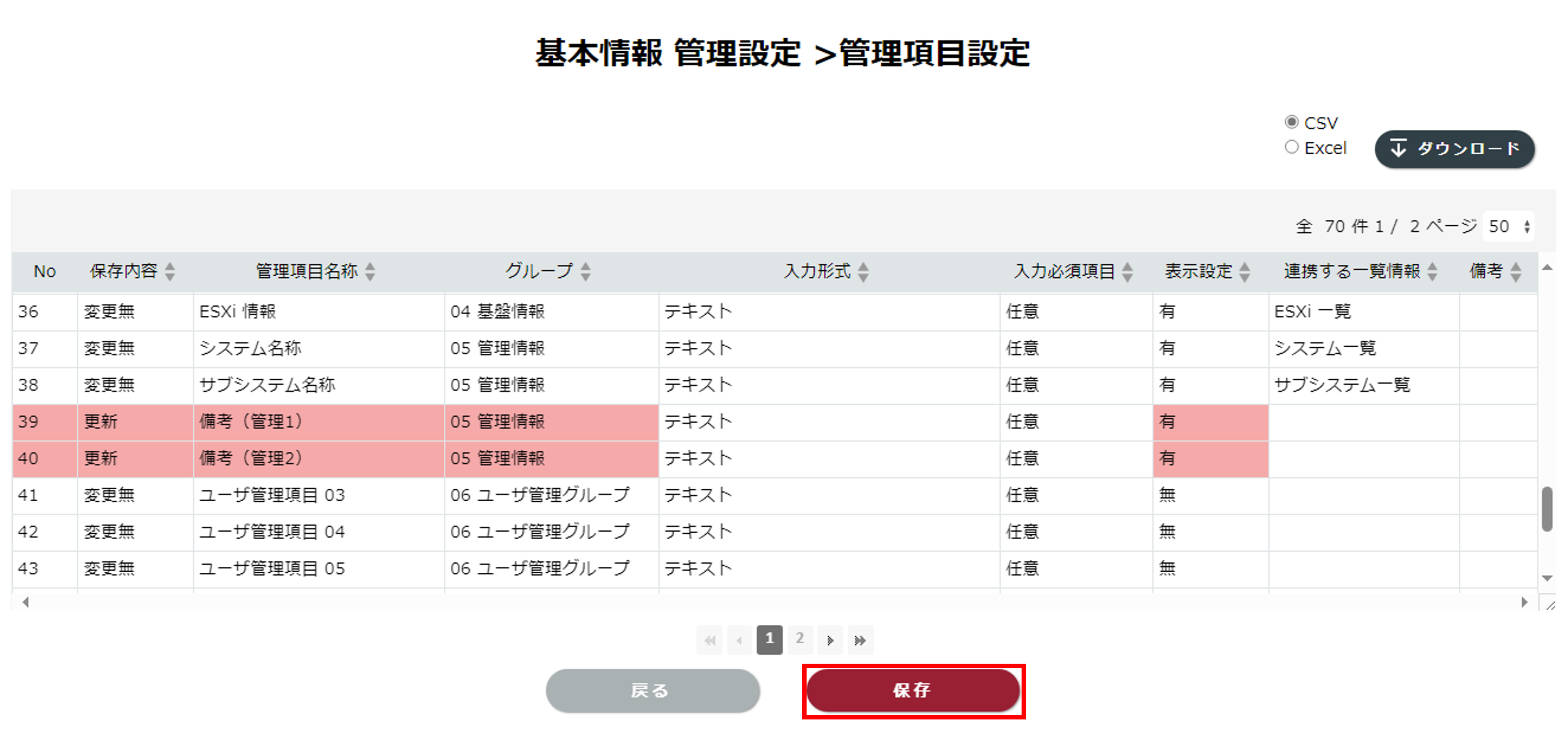
| 保存内容 | 説明 |
|---|---|
| 更新 | 設定行のすべてまたは一部内容を変更します |
| 変更無 | 設定行に変更がない状態です |
「管理項目設定」画面に戻り、保存完了のメッセージが表示されます。
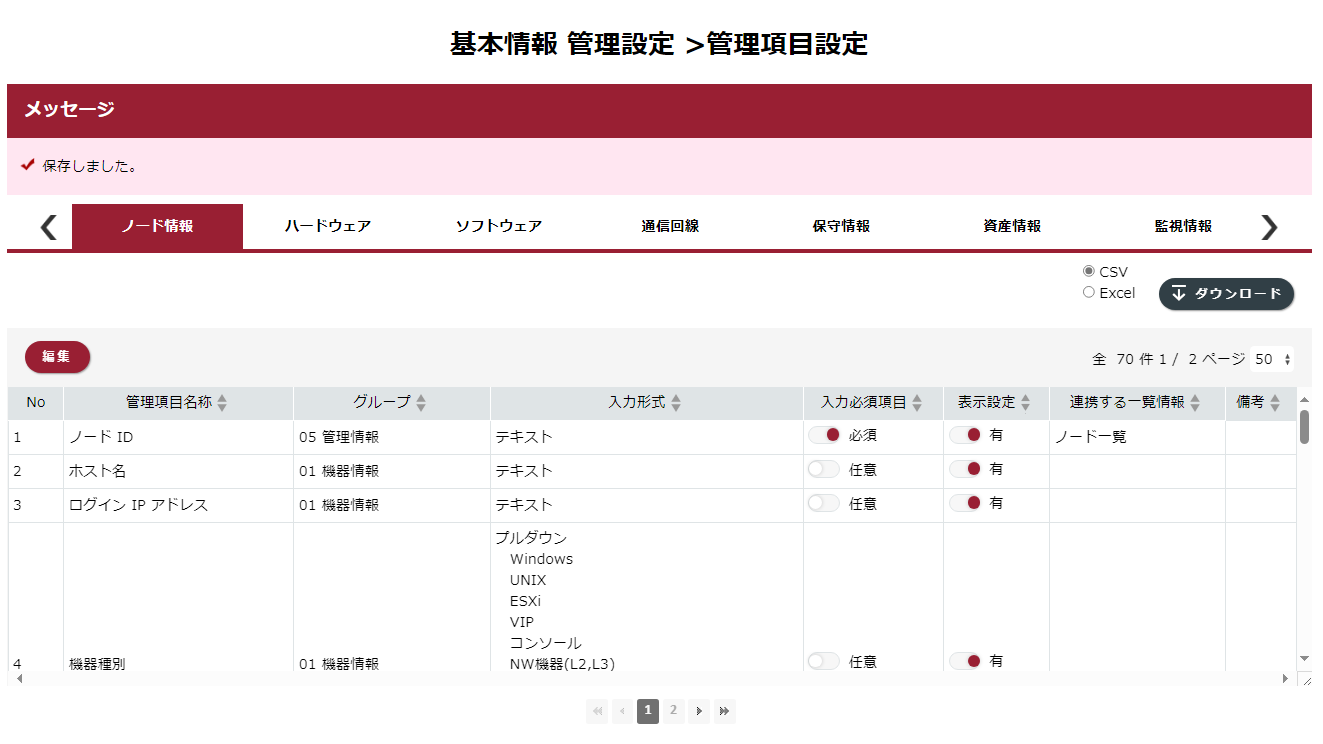
5.設定を変更した項目の詳細画面を開き、管理項目の変更が反映されたことを確認します。
「ノード情報」の詳細画面を表示するには、「基本情報」の「ノード情報」メニューをクリックして一覧画面を表示し、任意のノードID(例:testnode_001)の「操作」列にある「詳細」をクリックします。

ユーザ管理項目
各カテゴリに、標準管理項目及びユーザ管理項目であわせて70個の管理項目が登録されています。標準管理項目以外のレコードをユーザ管理項目として使用できます。
ユーザ管理項目の数は、カテゴリにより異なります。
ノード情報のユーザ管理項目(「管理項目設定」画面の編集画面)
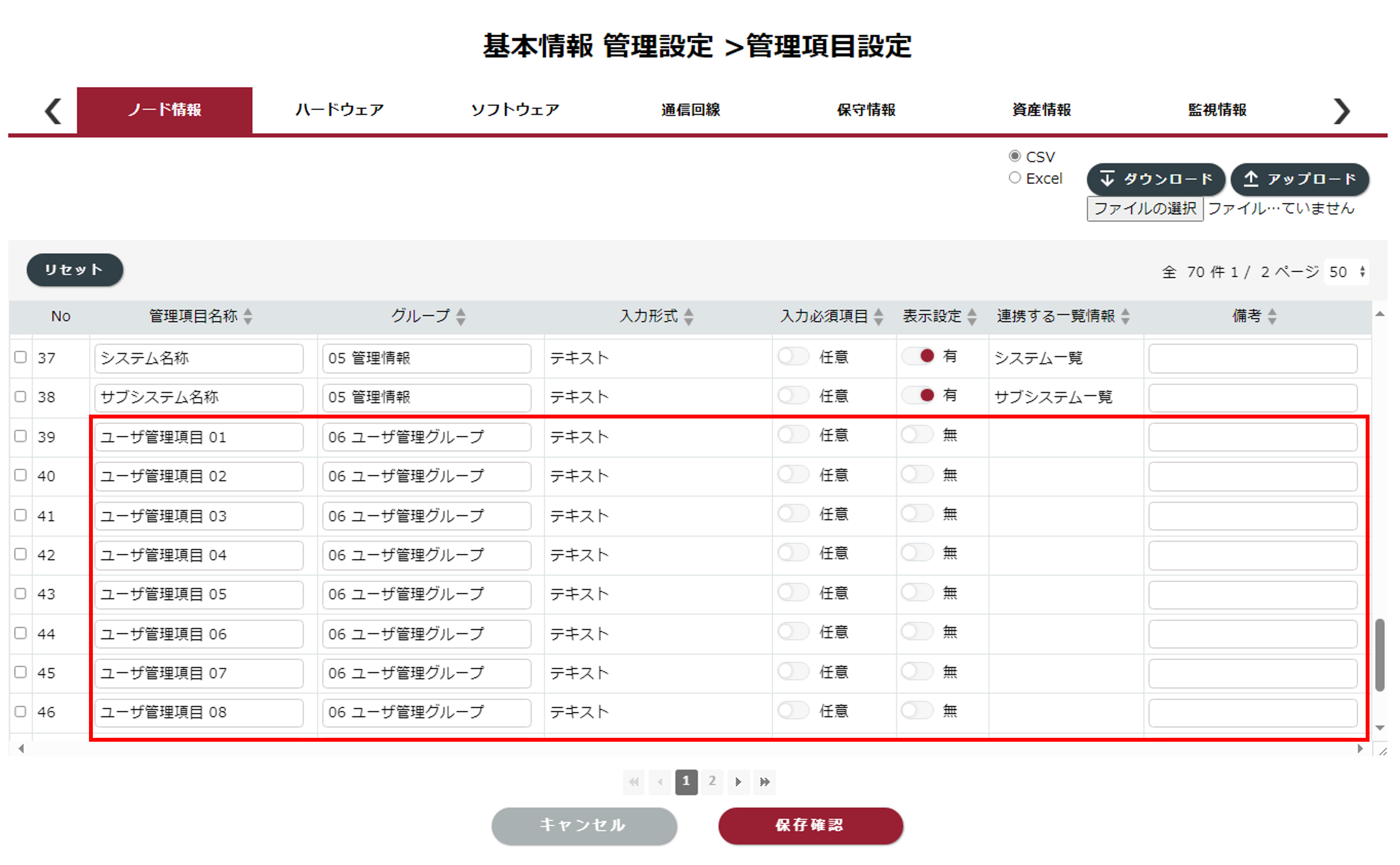
【参考】ユーザ管理項目の表示設定
ユーザ管理項目の初期設定では「表示設定」が「無」になっています。使用する場合は、「有」に変更してください。
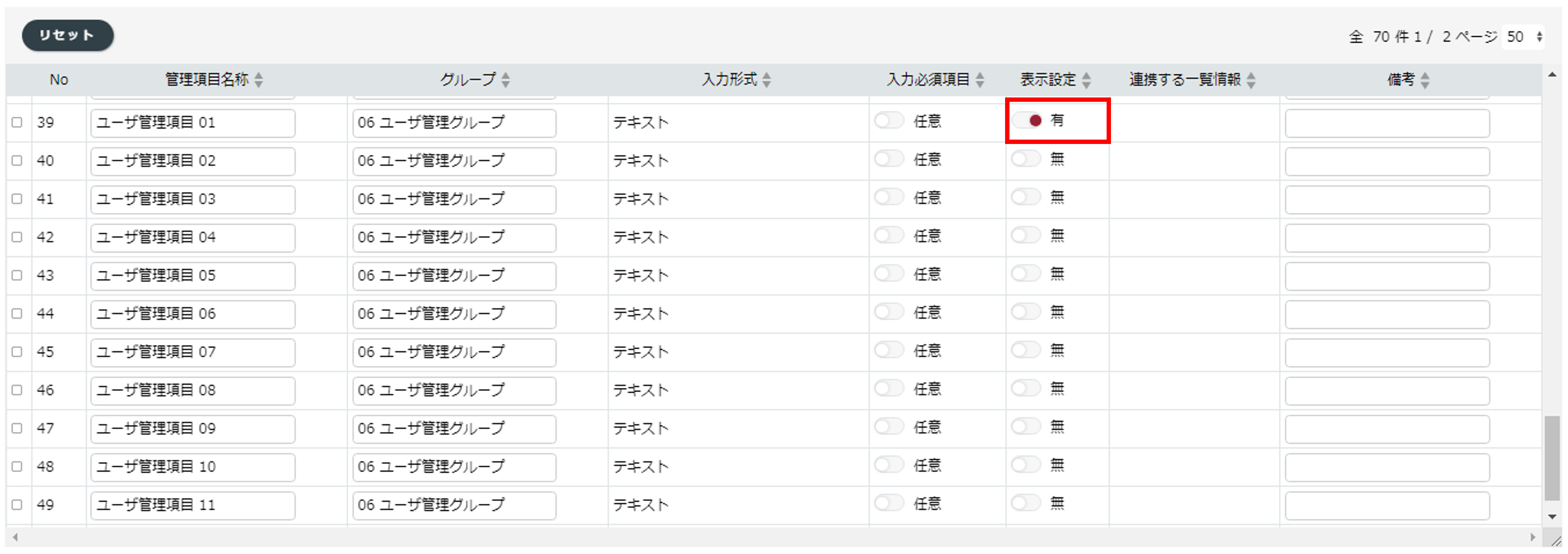
詳細画面のグループ設定
構成情報の詳細画面では、構成情報がグループごとに表示されます。表示順は、グループ名称の昇順です。グループ設定されていない管理項目は、画面最下部にまとめて表示されます。
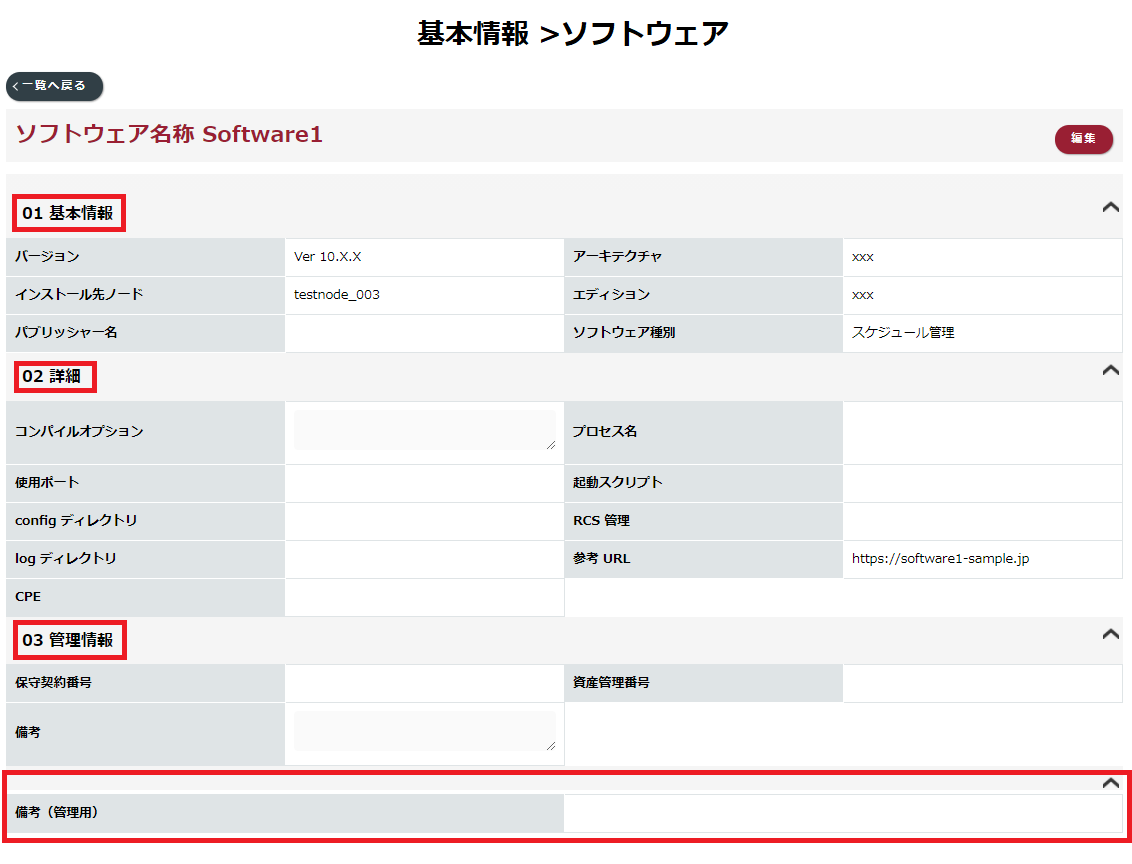
「ソフトウェア」の詳細画面を表示するには、「基本情報」の「ソフトウェア」メニューをクリックして一覧画面を表示し、任意のソフトウェア名称(例:Software1)の「操作」列にある「詳細」をクリックします。
入力形式の選択
入力形式を設定すると、構成情報の入力画面は以下のように表示されます。
| 入力形式 | 表示例 | 説明 |
|---|---|---|
| テキスト |  |
|
| 暗号化情報 |
|
|
| 日付 |
|
|
| プルダウン |
|
|
| 長文テキスト |
|
|
リセット
管理項目を初期状態に戻して、再利用できます。
リセットを実行すると、「管理項目設定」を初期化し、管理項目に登録している構成情報を削除できます。
また、「入力形式」、「入力必須項目」、及び「連携する一覧情報」を編集できるようになります。そのため、「入力形式」、「入力必須項目」、及び「連携する一覧情報」を変更する場合は、リセットを実行してください。
リセットできる管理項目は、標準管理項目の一部とユーザ管理項目です。リセットできる管理項目には、レコードの左にチェックボックスが表示されます。
リセットできる標準管理項目については、「標準CI一覧」の「リセット可能項目」をご覧ください。
【注意】リセット実行の注意点
- 管理項目に登録されている構成情報は削除されます。
- 「入力項目」が「プルダウン」の標準管理項目は、「テキスト」に変更されます。初期値に戻すには、「標準CI一覧」で初期設定を確認し、再設定してください。
1.「管理項目設定」画面の編集画面でリセット対象の行をチェックし、「リセット」をクリックします。
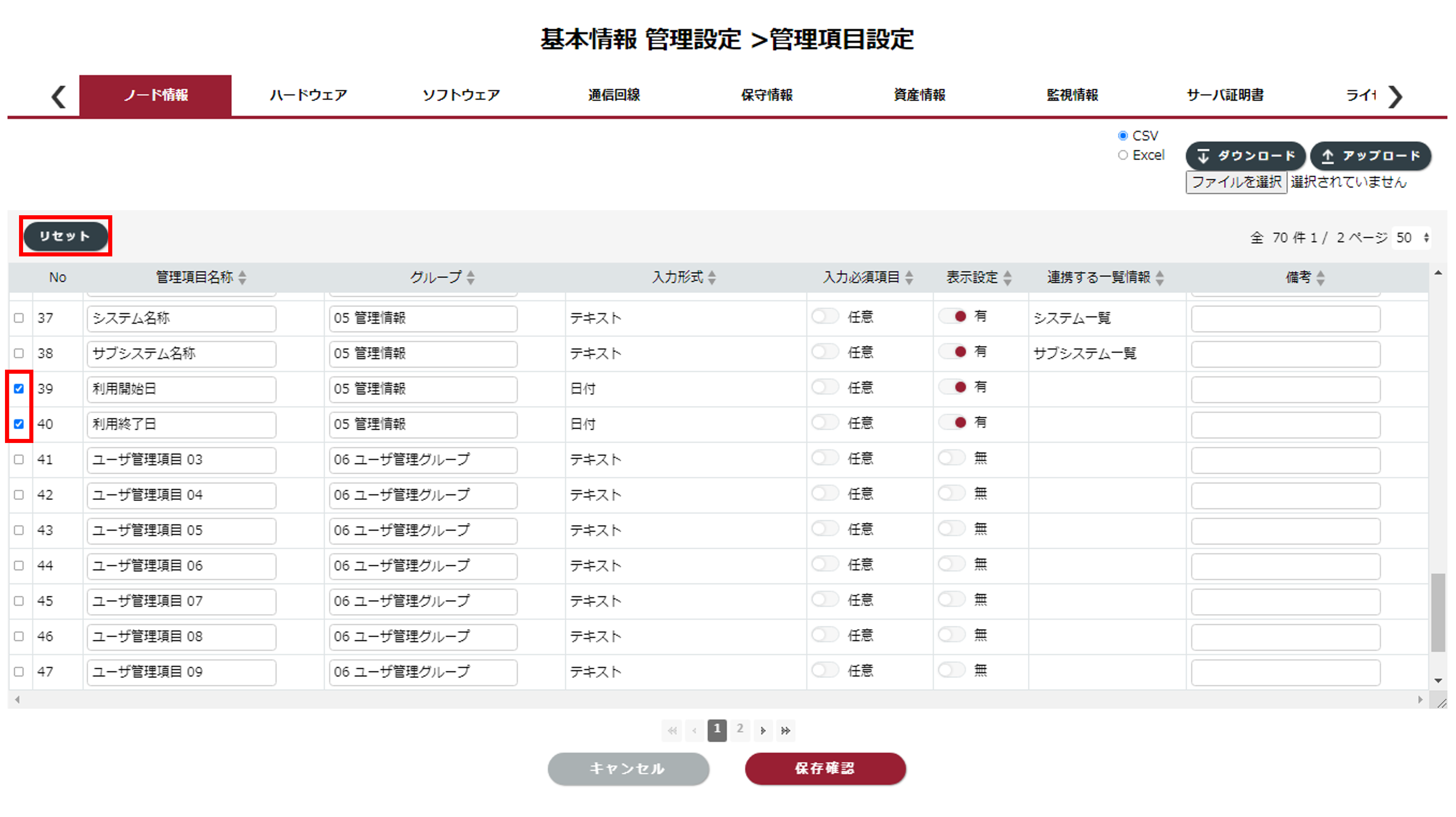
確認画面が表示されます。
2.「OK」をクリックします。
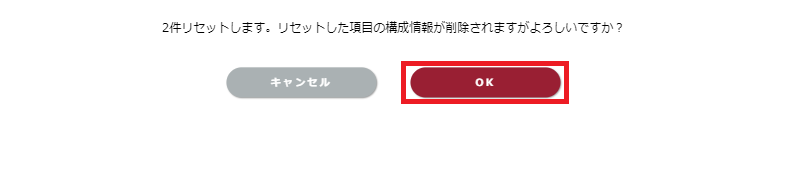
チェックした管理項目が初期化され、それらの管理項目の「入力形式」、「入力必須項目」、及び「連携する一覧情報」が編集できるようになります。
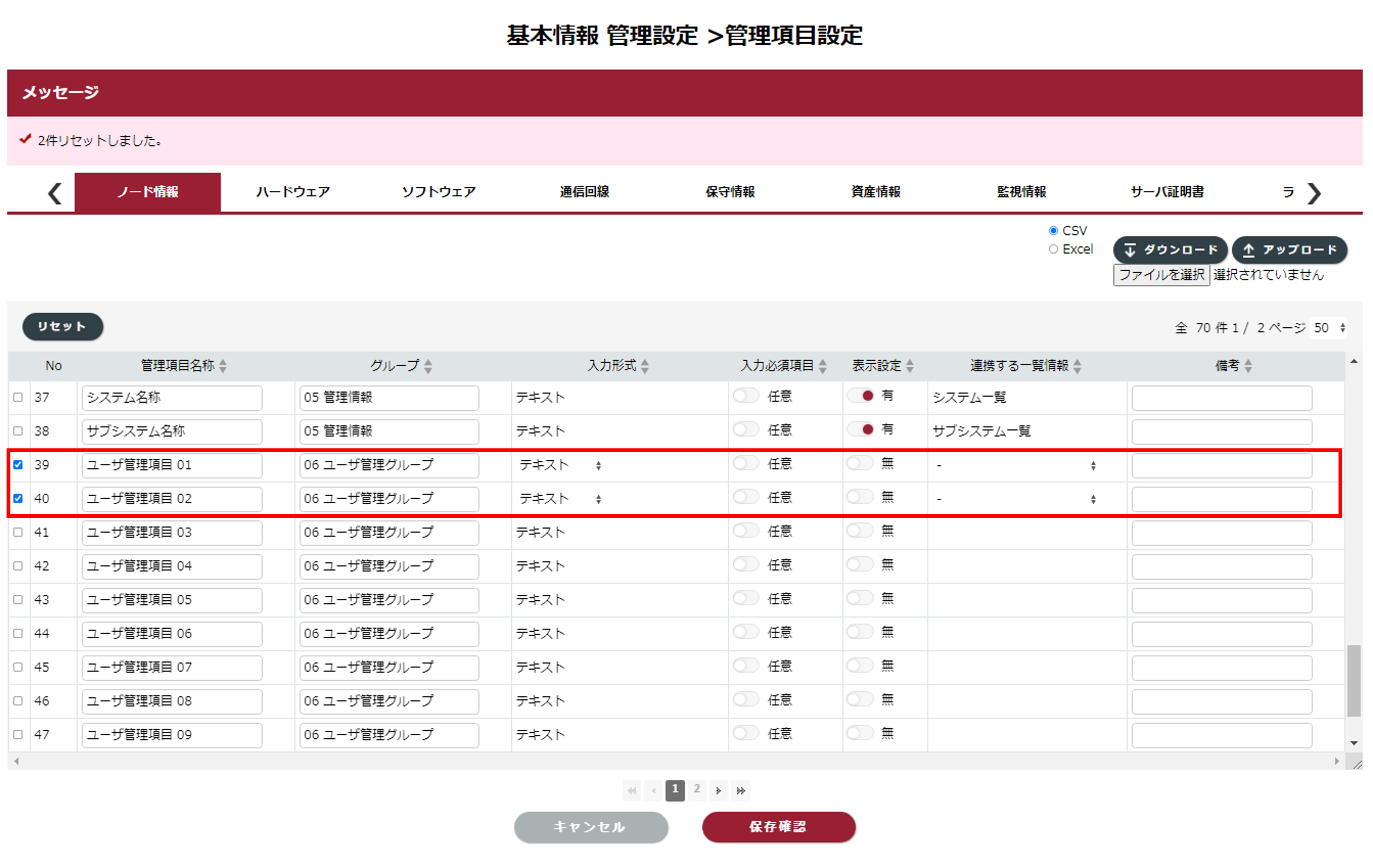
3.必要に応じて設定を変更し、「保存確認」をクリックします。
ここでは、「管理項目名称」、「グループ」、「入力形式」、「入力必須項目」、及び「表示設定」を変更します。
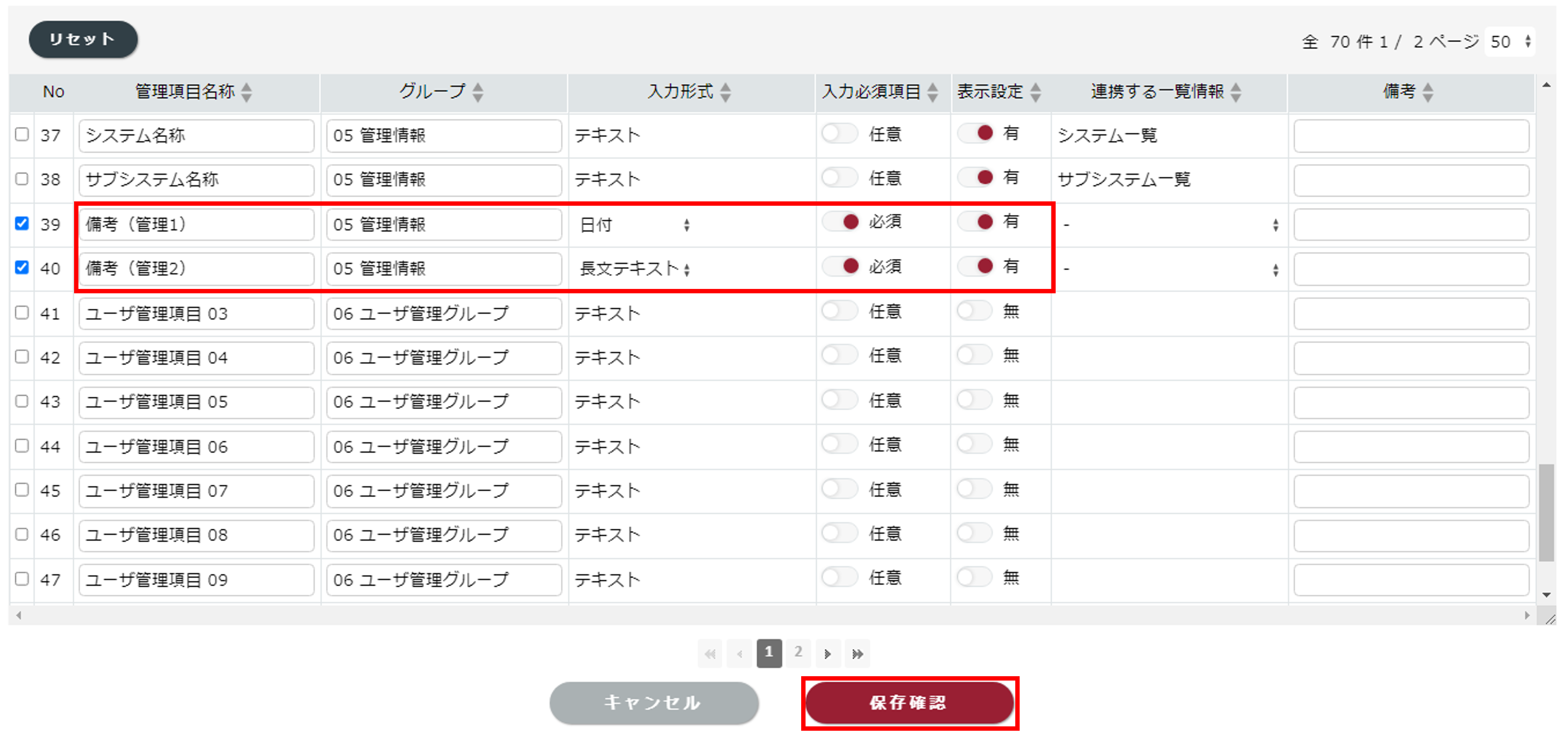
変更した項目が赤く強調表示されます。
4.内容を確認し、「保存」をクリックします。
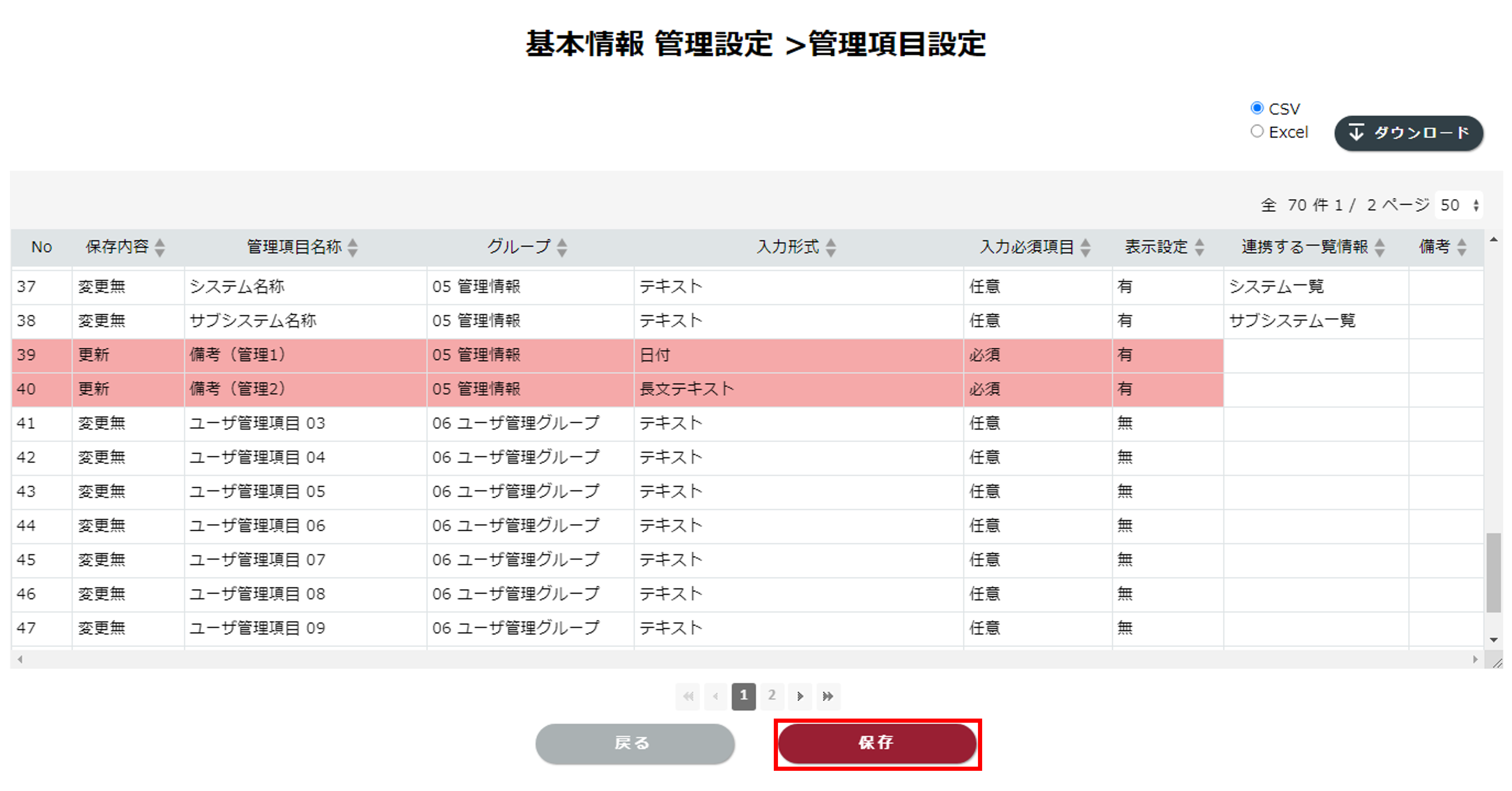
5.設定を変更した項目の詳細画面を開き、管理項目の変更が反映されたことを確認します。
「ノード情報」の詳細画面を表示するには、「基本情報」の「ノード情報」メニューをクリックして一覧画面を表示し、任意のノードID(例:testnode_001)の「操作」列にある「詳細」をクリックします。